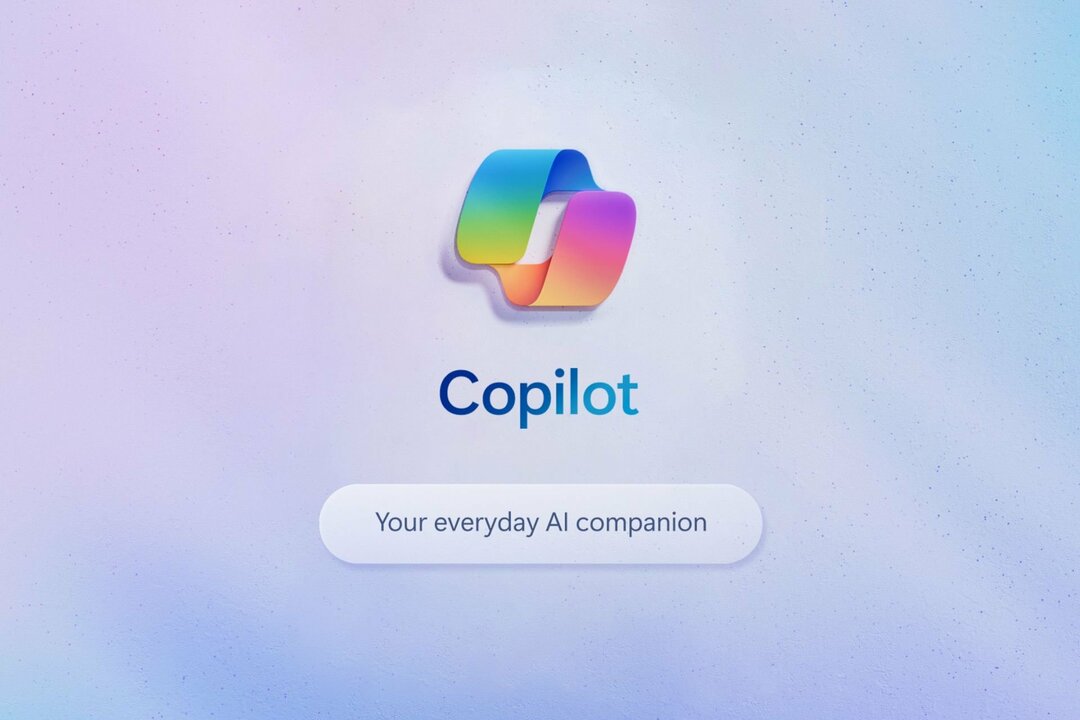Kaip visi žinome, „OneDrive“ yra įmontuota debesies saugykla, kuri yra komplektuojama su „Windows 10“. Mes galime jį naudoti savo dokumentams, nuotraukoms ir kt. „OneDrive“ savo vartotojui suteikia galimybę sinchronizuoti failus su kompiuteriu. Pasirinkus šią parinktį, „OneDrive“ failai visada sinchronizuojami su kompiuteriu.
Kartais matoma, kad yra tam tikrų failų sinchronizavimo problemų. Tokiu atveju prieš tęsdami patikrinkite šiuos dalykus:
- Iš naujo paleiskite sistemą
- Įsitikinkite, kad „OneDrive“ paskyroje liko pakankamai saugyklos vietos
- Patikrinkite failo dydį. Didesnių failų atveju pabandykite sinchronizuoti suglaudinus failus. Maksimalus įkėlimo dydis yra 250 GB
- Failo pavadinime nėra jokių specialiųjų simbolių (~ “ # % & *: <>? / \ { | }.)
- Failas neturi riboto tipo failų (.lock, CON, PRN, AUX, NUL, COM0).
Patikrinkite, ar tai padeda. Jei ne, atlikite toliau nurodytus pataisymus, kad išspręstumėte „OneDrive“ sinchronizavimo problemą.
Turinys
1 pataisa: uždarykite ir vėl atidarykite „OpenDrive“
1 veiksmas: užduočių juostoje raskite „OneDrive“ piktogramą. (Jei nerandate piktogramos, taip pat patikrinkite paslėptus elementus)
2 žingsnis: Dešiniuoju pelės mygtuku spustelėkite ant piktogramos
3 žingsnis: Spustelėkite Uždarykite „OneDrive“
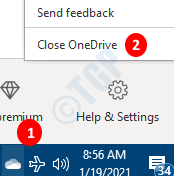
4 veiksmas: iš naujo paleiskite kompiuterį ir patikrinkite, ar tai padeda.
2 pataisa: iš naujo nustatykite „OneDrive“
1 žingsnis: Laikydami klavišus „Windows+R“, atidarykite „Run Terminal“
2 žingsnis: Įveskite tai ir paspauskite Įveskite
%localappdata%\ Microsoft \ OneDrive \ onedrive.exe /atkurti

PASTABA: jei matote klaidą, įveskite žemiau esančią komandą dialogo lange Vykdyti ir paspauskite „Enter“:
C: \ Program Files (x86) \ Microsoft OneDrive \ onedrive.exe /reset
3 žingsnis: Palaukite kelias sekundes
4 veiksmas: paieškos laukelyje, esančiame šalia „Windows“ logotipo (pradžios simbolis), įveskite „OneDrive“
5 žingsnis: Dabar spustelėkite „OneDrive“ Programa, kuri pirmiausia rodoma paieškos rezultatuose.

4 veiksmas: patikrinkite, ar sinchronizavimo problema išspręsta.
3 pataisa: atsijunkite ir prisijunkite prie „OneDrive“
1 žingsnis: Dešiniuoju pelės mygtuku spustelėkite „OneDrive“ užduočių juostoje. (Jei nerandate piktogramos, taip pat patikrinkite paslėptus elementus)
2 žingsnis: pasirinkite Nustatymai iš kontekstinio meniu

3 žingsnis: Nustatymų lange eikite į Paskyra skirtuką ir pasirinkite Atsiekite šį kompiuterį

4 veiksmas: rodomame patvirtinimo raginime spustelėkite Atsieti paskyrą

5 veiksmas: Dabar galite pamatyti „OneDrive“ langą.
6 veiksmas: įveskite prisijungimo duomenis
Patikrinkite, ar tai padeda išspręsti sinchronizavimo problemą
4 pataisa: išjunkite „Office 365“ funkciją
Kai kurie vartotojai pranešė, kad „Office 365“ automatinio išsaugojimo funkcija kartais trukdo failų sinchronizavimui „OneDrive“. Tai galima išspręsti išjungus „Office 365“ automatinio išsaugojimo funkciją.
1 veiksmas: atidarykite bet kurią „Office 365“ programą („Word“, „Excel“ ir kt.)
2 žingsnis: Pasirinkite iš viršutinio meniu parinkčių Failas

3 žingsnis: Kairiajame meniu spustelėkite Daugiau
4 žingsnis: tada pasirinkite Galimybės

5 veiksmas: „Excel“ parinkčių lange kairėje spustelėkite Sutaupyti
6 žingsnis: iš dešinės pusės, po Išsaugoti dokumentai skyrius, Nežymėti į Pagal numatytuosius nustatymus automatiškai išsaugoti „OneDrive“ ir „SharePoint Online“ failus variantas
7 žingsnis: Spustelėkite Gerai mygtuką.

Tai viskas
Tikimės, kad šis straipsnis buvo informatyvus.
Maloniai pakomentuokite ir praneškite mums, kuris iš aukščiau išvardytų pataisų padėjo.
Ačiū, kad skaitėte.